Få teknologier är mer utsatta fördataförlust än en smartphone. Dessa enheter reser med oss överallt där vi går, öppnar allmänna nätverk och skickar personlig information varje gång vi skickar en text eller e-post.
Mängden privat data som lagras på en iPhone ärhäpnadsväckande och kan inkludera konfidentiella e-postmeddelanden, kreditkorttransaktioner, bankinformation och mycket mer. Med så mycket känslig information på ett ställe bör du vidta alla försiktighetsåtgärder för att säkra din iPhone. Att ställa in din telefon för mer robust integritet och säkerhet är avgörande i dagens digitala värld.

Hackare och datatjuvar lurar där viminst förvänta sig dem, och med den höga portabiliteten som iPhones erbjuder, finns det alltid chansen att lämna enheten på en restaurang eller få den stulen. Lyckligtvis finns det några grundläggande steg du kan vidta för att låsa ner och hålla data på din iPhone säkra, även om de faller i fel händer.
Vad gör iPhone-kryptering?
Filer på din iPhone lagras normalt i en råvaraformat, tillgängligt när som helst och aldrig låst med något slags skydd. Om någon fysiskt tar fram din telefon kan de se allting, enkelt och enkelt. Det är ganska enkelt för informationssnuskare att ta tag i dessa filer också, ofta utan att ens beröra din iPhone!
Datakryptering är på samma sätt som ett lås och nyckelsystemet. Med full enhetskryptering konverteras allt som lagras på din iPhone till slumpmässiga siffror och bokstäver, information som, om den visas i dess råa format, inte skulle vara meningsfull för någon. Dessa data förblir förvrängda så länge filerna inte används, liknar ett fäst hänglås, även om det är otroligt intrikat som nästan omöjligt att bryta upp.
När kryptering sker din iPhone genereraren unik, komplex nyckel. Den här nyckeln är det enda som kan dekryptera innehållet på din smartphone. När du anger ditt lösenord för att låsa upp enheten anges nyckeln och data blir läsbara. När du låser den kryper du nyckeln igen så att den är säker igen. Utan den här nyckeln är det nästan omöjligt att dechiffrera de data som den låses.
Fördelarna med iPhone-kryptering
Kryptering av din iPhone har ett antalomedelbara fördelar, varav de viktigaste är inriktade på integritet. Oavsett om det är lokala telefontjuvar eller fjärrdatahackare du är bekymrad över är kryptering ett utmärkt första steg för att säkra din integritet. I ett högt profilerat nyligen fall kunde till och med den amerikanska regeringen inte låsa upp en krypterad iPhone utan Apples hjälp.
Skydda data om din telefon går förlorad eller stulen - Eftersom iPhones reser överallt vi gör är detlätt för dem att bli stulna eller missplacerade. Med full enhetskryptering behöver du inte oroa dig för att data faller i fel händer. Även om någon kraftfullt försöker bryta sig in i din telefon gör kryptering det osannolikt att de lyckas.
Skydda känslig information - Alla e-postkonton, lösenord, surfninghistorik och hemadressinformation lagrad i din telefon gör det till en enda butik för identitetsstöld. Fjärrsnäckare kan ta okrypterade filer även utan din kunskap genom att bara gå nära dig offentligt. Med kryptering aktiverad är allt de får slumpmässiga och meningslösa data.
Lås fast företagshemligheter - Om du har en arbetstelefon är kryptering enabsolut nödvändighet. Inte bara är dina privata detaljer kopplade till enheten, utan affärshemligheter och konfidentiell affärsinformation finns också där, vilket gör att arbetstelefoner är högvärdesmål.
Nackdelar med iPhone-kryptering
Även om den sekretess du får genom att kryptera din telefon är användbar, finns det några mindre nackdelar med processen, särskilt om du har en äldre, långsammare iPhone.
Längre starttider - Omstart av din krypterade iPhone kan ta några fåsekunder längre än en okrypterad enhet. Du måste också ange ditt lösenord varje gång du startar om eller väcker enheten från sömn. Det tar bara en sekund eller två, men det lägger till över tiden.
Långsammare telefonhastigheter - En av de mer märkbara effekterna av full enhetkryptering är en lägre telefonhastighet. Kryptering ökar belastningen på din iPhone-processor och förvandlar även enkla uppgifter till CPU-tunga jobb. Detta kommer inte att vara ett allvarligt problem om du bara använder din telefon för vanliga appar som SMS eller webbsökning. Om du är en tung mobil spelare, kan nedgången dock vara ett allvarligt problem.
Kryptering är inte perfekt - Även med alla integritetsåtgärder på plats, fullaiPhone-kryptering är inte en punktsäker lösning. Det är fortfarande möjligt för skickliga hackare att få åtkomst till informationen på din enhet, även om den tid och ansträngning som krävs för att göra det vanligtvis inte är värt det.
Hur man krypterar en iPhone: Steg för steg-guide

Full kryptering för en iPhone eller vilken iOS-enhet som helst är en snabb och smärtfri process. Från början till slut tar det bara cirka 30sekunder, vilket är ett litet pris att betala för den sinnesfrid som den erbjuder. Stegen nedan fungerar för alla enheter som kör iOS 3 eller nyare, inklusive iPad- och iPod Touch-enheter.
Så här krypterar du en iPhone:
- Öppna inställningsmenyn på din iPhone.
- Gå till Touch ID & Passcode (iTouch & Passcode i äldre versioner av iOS)
- Välj alternativet ”Slå lösenord på”.
- Skapa ett starkt alfanumeriskt lösenord som är minst sex tecken långt. Om den är för svag kommer iPhone att avvisa den. Alternativt kan du använda följande webbplats för att skapa ett starkt lösenord för dig.
- Återgå till skärmen Touch ID & Passcode.
- Bläddra till botten.
- Du ser "Dataskydd är aktiverat" längst ner, vilket betyder att din iPhone är säker.
Det är allt! Med dataskydd aktiverat måste du ange ditt lösenord varje gång du startar om eller väcker enheten från viloläge. Det är en extremt liten besvär jämfört med den integritet du kommer att få genom full skivkryptering.
Andra iPhone-säkerhetsinställningar som du bör aktivera
Kryptering är en fantastisk stöldavskräckande, menmänskligt fel kan fortfarande spela en roll i dataläckage. IPhone har flera sekretessrelaterade inställningar som hjälper till att säkerställa att informationen på din krypterade enhet förblir säker, även om du glömmer att låsa enheten.
Aktivera radera data
Alternativet Radera data låter läskigt, men det är ettextremt effektivt sätt att skydda din iPhone från ihållande undvikande attacker, till exempel tjuvar som kan stjäla din telefon från en handväska, ryggsäck eller ficka. När den här funktionen är aktiverad kommer din telefon att rensa all data om någon anger en felaktig lösenord tio gånger. Ingen information betyder inga läckor, så din identitet förblir säker.
Aktivera funktionen Radera data:
- Öppna inställningsmenyn.
- Gå till Touch ID & Passcode (iTouch & Passcode i äldre versioner av iOS)
- Rulla ner till "Radera data" och se till att de är påslagen.
Ställ in en kort lösenordsfördröjning
En annan enkel men värdefull säkerhetsfunktion ärlösenordsfördröjningen. Stunderna mellan att använda telefonen och när lösenordslåset aktiveras är kritiska, eftersom dina data är helt oskyddade under den tiden. Om du ställer in fördröjningen till noll låses enheten omedelbart när du inte använder den.
Ställ in lösenordsfördröjningen till omedelbar:
- Öppna inställningsmenyn.
- Gå till Touch ID & Passcode (iTouch & Passcode i äldre versioner av iOS)
- Ställ in "Kräv lösenord" till "Omedelbart"
Radera data på distans
Förlorade och stulna iPhoner är förvånansvärt vanliga. Folk vet att enheterna är värdefulla, liksom informationen i. Det finns några funktioner du kan aktivera som hjälper till att skydda dina uppgifter om du vill placera din telefon, börjar med Apples egen lokaliseringstjänst.
Först aktivera telefonplatsfunktionen:
- Gå till Inställningar
- Klicka på “iCloud”
- Bläddra till “Hitta min iPhone” och aktivera den.

Om din iPhone går förlorad eller stulen kan du hittagenom att besöka iCloud.com eller genom att installera Find My iPhone på en annan iOS-enhet. Båda dessa alternativ visar dig en karta med en exakt plats för din telefon. Härifrån kan du antingen spåra din enhet eller vidta mer drastiska åtgärder vid behov.
Så här hittar du en förlorad telefon via internet:
- Gå till iCloud.com/#find
- Skriv in ditt Apple ID
- Klicka på "Hitta min iPhone"

Om din enhet var stulen, följ stegen ovanför att hitta iPhone, välj sedan enheten från valmenyn. Härifrån kan du aktivera funktionen för borttorkning, som tar bort all information från telefonen omedelbart.
Kryptera dina säkerhetskopior med iTunes
IPhone: s lösenordslåsning och kryptering-funktionen förhindrar åtkomst av data medan den finns på enheten. När du säkerhetskopierar filer på din dator via iTunes lagras de emellertid i ett råformat, vilket gör dem till ett potentiellt mål för dataförlust. Lyckligtvis är det enkelt att konfigurera iTunes för att kryptera all säkerhetskopierad data lagrad på din PC.
Kryptera säkerhetskopior med iTunes:
- När iTunes är installerat, anslut din iPhone till din dator.
- Klicka på iPhone-namnet i avsnittet Enheter i iTunes.
- Klicka på fliken "Sammanfattning".
- Klicka på rutan bredvid "Kryptera iPhone-säkerhetskopior" och använd sedan ändringarna.
Det är värt att notera att om du krypterar säkerhetskopiorvia iTunes kan du bara komma åt den informationen från datorn som skapade krypteringen. Någon annan dator, även med iTunes installerad och synkroniserad till din iPhone, kommer inte att kunna komma åt säkerhetskopiorna.
Krypterar iCloud data?
Lokal iPhone-kryptering är skild från datadelas med Apples iCloud-tjänst. När du krypterar din enhet kontrollerar du dekrypteringsnyckeln i form av ditt lösenord, vilket betyder att du är den enda personen som någonsin har tillgång till den informationen. Det är dock en lite annorlunda historia med iCloud-säkerhetskopior.
Även med full enhetskryptering aktiverad,information som skickas via iCloud måste dekrypteras först. När filerna når iCloud-tjänsten krypteras de sedan av Apple på Apples servrar. Detta ger mer integritet än lagring av rå filer, men det innebär sekretessrisken att ta bort dekrypteringsnycklarna från din kontroll. I grund och botten har Apple förmågan att dekryptera din information, inte du, inte direkt.
Apple har en enorm rekord för att respektera ochskydda användardata, men hacks från tredje part är alltid ett problem. Om Apples servrar bryts kan dina uppgifter äventyras. Detta har hänt tidigare och resulterat i att personligt material släpptes till allmänheten. Även om du kommer att förlora bekvämligheten med återställningar av molnskyddade data, är det smartaste sättet att skydda din privata information att inaktivera iCloud och lita på lokal kryptering som du kan kontrollera.
iPhone-kryptering krypterar inte Internet-trafik - Använd ett VPN
Kryptering av din iPhone skyddar mot lokaldatastöld. Filer lagras i ett kodat format och är nästan omöjligt att dekryptera, även om någon har tillgång till din enhet. Detta erbjuder en enorm mängd datasekretess, men en sak det inte gör är att skydda information som skickas från din telefon trådlöst.
Kolla in de bästa VPN: erna för iPhone
När du är på en krypterad iPhone, filersom för närvarande används dekrypteras så att du kan komma åt dem. Detta inkluderar allt du råkar göra online, till exempel e-post eller banktransaktioner. Medan vissa appar krypterar sin trafik som standard är det enda sättet att säkerställa fullständig sekretess att använda ett virtuellt privat nätverk.
VPN fungerar som en tunnel mellan din iPhone ochinternet. När du går online skickas rå data till servrar runt om i världen tillsammans med information om din enhet och din plats. Med en VPN aktiv är denna information krypterad och oläsbar, vilket gör din surfning och online-aktivitet säker igen.
Datasäkerhet vid försäljning av en iPhone
När det är dags att uppgradera din iPhone kommer dusannolikt sälja eller ge bort din gamla enhet. Innan du gör det, se till att du tar bort all personlig information från iPhone, inklusive Apple-kontoinformation och eventuella härrelösa filer som är lagrade på enheten. Fabriksåterställningsprocessen tar bara några minuter att slutföra. Se till att du har säkerhetskopior av alla dina data innan du börjar, eftersom raderingen inte kan ångras.
Hur man raderar data från en iPhone:
- Om du har en Apple Watch ihopkopplad med din iPhone, koppla ihop den.
- Säkerhetskopiera din enhet via iTunes.
- Logga ut från iCloud och iTunes.
- Gå till Inställningar.
- Navigera till Allmänt> Återställ> Radera allt innehåll och inställningar
- Ange ditt lösenord och tryck på "Radera"
- När processen är klar kommer din iPhone inte längre att innehålla någon personlig information.
Kryptera foton, filer och annan information
Kryptering behöver inte vara en allt eller ingentingaffär. Vissa appar krypterar data som de skickar eller lagrar som standard, vilket ger lite extra säkerhet för känslig information. Om du vill kryptera saker som foton, anteckningar eller nedladdade filer måste du dock använda en tredjepartsapp.
Nedan finns ett urval av appar som erbjuder ett brett utbud av krypteringsalternativ. Håll dina molnlagringsfiler säkra, lås dina foton och se till att dina data förblir dina egna.
Secure Filebox Encrypted File Manager

Secure Filebox byggdes för att lagra en mängd olikaav data i en helt säker och 256-bitars AES-krypterad form. Organisera och hantera allt från foton till textfiler, röstinspelningar och bilder, allt från ett enda gränssnitt.
SAFE - Säker e-post & krypterad fillagring
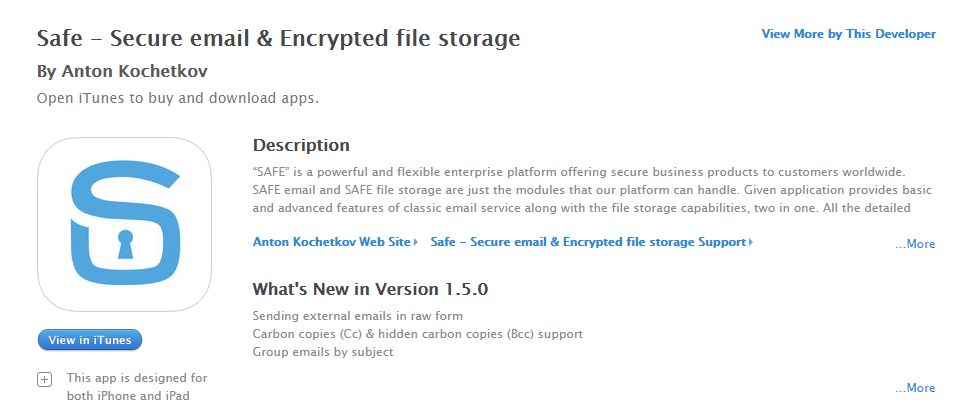
SAFE tillhandahåller ursprunglig filkrypteringsstöd för alla dina iPhone-dokument. Det skyddar också data som skickas över internet genom att leverera komplett e-postkryptering.
Simplesum Safe

En lättanvänd filhanterare som hjälper dig att enkelt organisera och kryptera data. En inbyggd bildvisare och taggningsfunktion gör den till en stor resurs för en kryptering för krypterad fil och foton.
AESCrypt

Molnlagringstjänster är främsta mål för datastöld, särskilt eftersom de vanligaste inte erbjuder inbyggd kryptering. Genom att använda AESCrypt och dess motsvarighet på skrivbordet kan du kryptera filer som är lagrade på Dropbox Google Drive, Evernote, etc. och visa dem på valfri iOS-enhet.


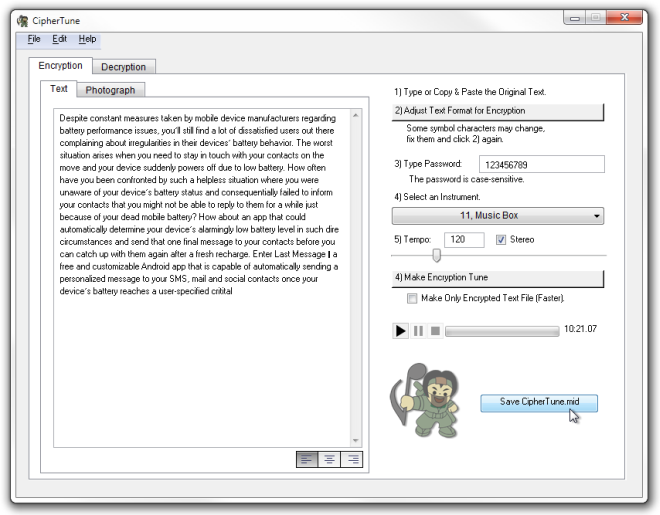










kommentarer